深度学习、机器学习火热中,如何在win下安装,是入门这的难题,这里把本人安装过程详细介绍一下!
1.安装Anaconda
选择相应的Anaconda进行安装,下载地址点击这里,下载对应系统版本的Anaconda,官网现在的版本是Anaconda 4.3.1 for python3.6。笔者安装的是4.3.0版本的。
就和安装普通的软件一样,全部选择默认即可,注意勾选将python3.6添加进环境变量。
这样Anaconda就安装好了,我们可以通过下面的命令来查看Anaconda已经安装了哪些包。
运行 开始菜单->Anaconda3—>Anaconda Prompt :
- 1
- 1
可以看到已经安装了numpy、sympy等常用的包。
2.安装Tensorflow
TensorFlow目前在Windows下只支持Python 3.5版本。
(1)打开Anaconda Prompt,输入清华仓库镜像,这样更新会快一些:
- 1
- 2
- 1
- 2
(2)同样在Anaconda Prompt中利用Anaconda创建一个python3.5的环境,环境名称为tensorflow ,输入下面命令:
- 1
- 1
运行 开始菜单->Anaconda3—>Anaconda Navigator,点击左侧的Environments,可以看到tensorflow的环境已经创建好了。
在installed和notinstalled 处选择需要安装的工具包
(3)在Anaconda Prompt中启动tensorflow环境:
(4)安装cpu版本的TensorFlow
- 这里没有介绍GPU版本的安装方法,GPU版本需要安装cuda8+cudnn5,如需要的请搜索其他博文。
这样tensorflow cpu版本就安装好了
(5)退出tensorflow
deactivate tensorflow
打开spyder(tensorflow)
成功!!!








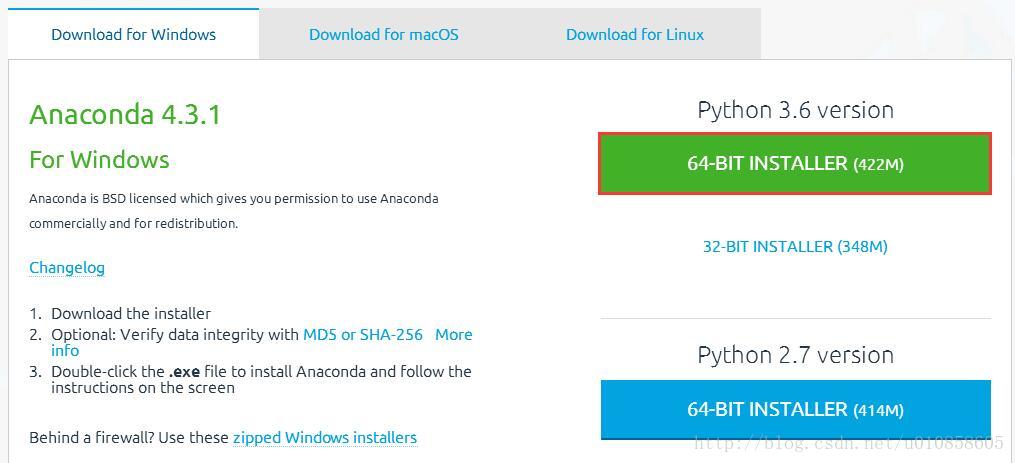

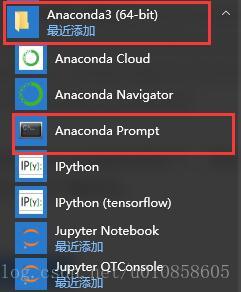
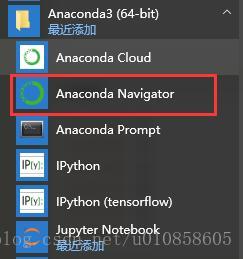














 2万+
2万+











 被折叠的 条评论
为什么被折叠?
被折叠的 条评论
为什么被折叠?








